Comment changer le titre du flux sur Twitch
Publié: 2023-03-06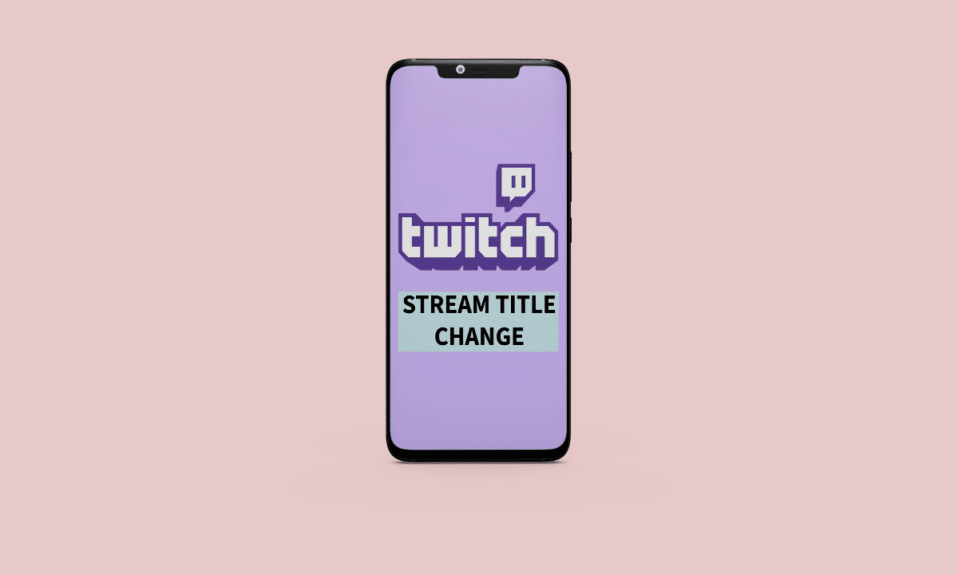
Le streaming Twitch est devenu un passe-temps populaire pour de nombreuses personnes, et avoir un titre de flux accrocheur et accrocheur peut être un moyen attrayant d'attirer ces téléspectateurs. Un titre de flux ne représente pas seulement vous et votre contenu, mais donne également le ton aux téléspectateurs de votre flux. Si vous souhaitez modifier le titre de votre flux Twitch, le processus est assez simple. Dans cet article sur la façon de changer le titre du flux sur Twitch, nous passerons en revue les étapes que vous devez suivre pour changer le titre de votre flux Twitch et le rendre plus attrayant pour votre public. Voyons d'abord comment ajouter une catégorie sur Twitch PC.
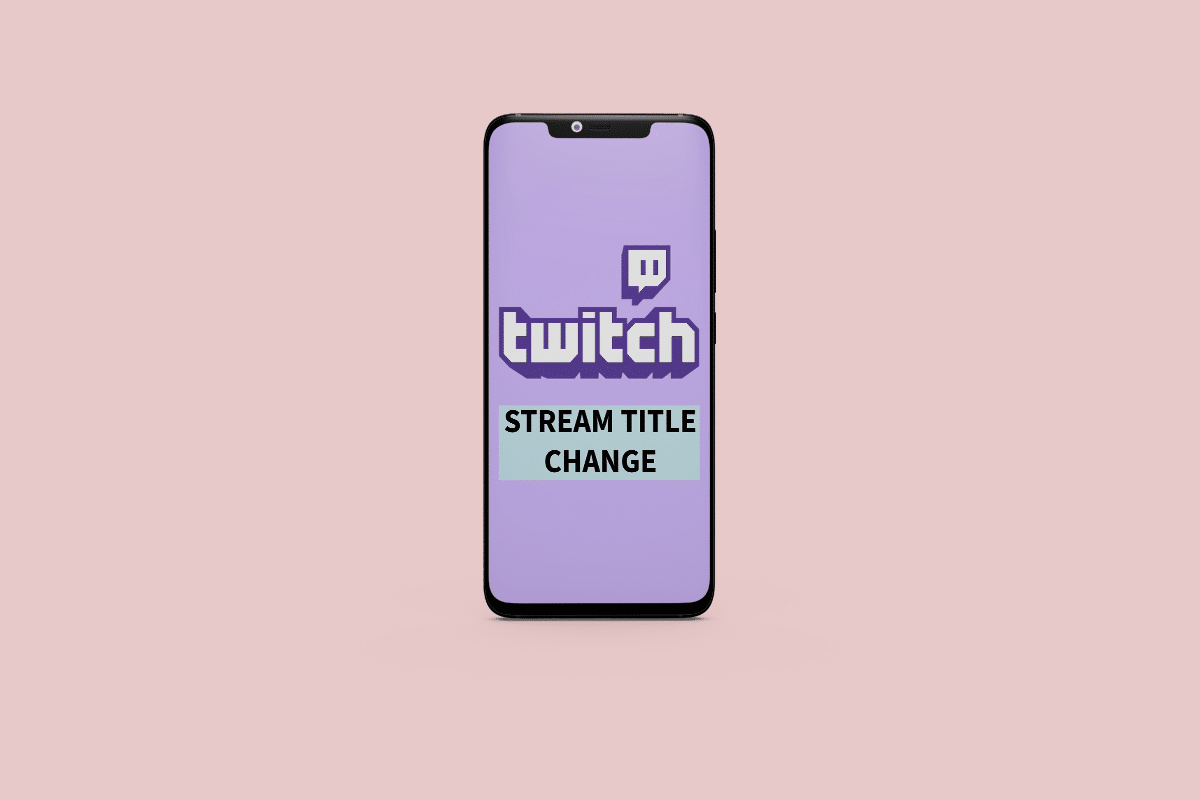
Comment changer le titre du flux sur Twitch
Continuez à lire pour trouver les étapes expliquant comment changer le titre du flux sur Twitch en détail avec des illustrations utiles pour une meilleure compréhension.
Comment ajouter une catégorie sur Twitch PC ?
Si vous diffusez sur Twitch, il est essentiel de catégoriser correctement votre contenu pour permettre aux téléspectateurs de vous trouver et de vous suivre plus facilement. Dans cette section, nous allons passer en revue les étapes pour ajouter une catégorie sur Twitch sur un PC.
Voici les étapes pour le faire :
1. Visitez le site Web de Twitch et connectez-vous à votre compte.
2. Dans le coin supérieur droit, cliquez sur l' icône Profil .
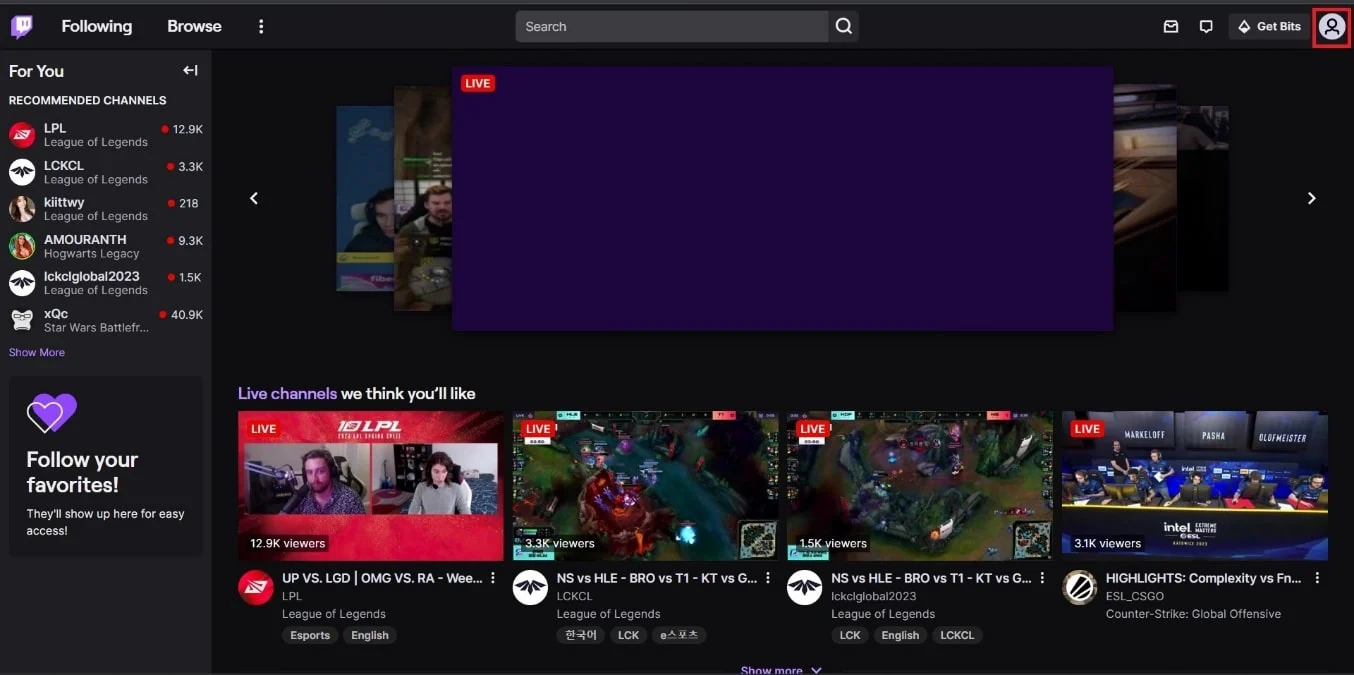
3. Cliquez sur le tableau de bord du créateur .
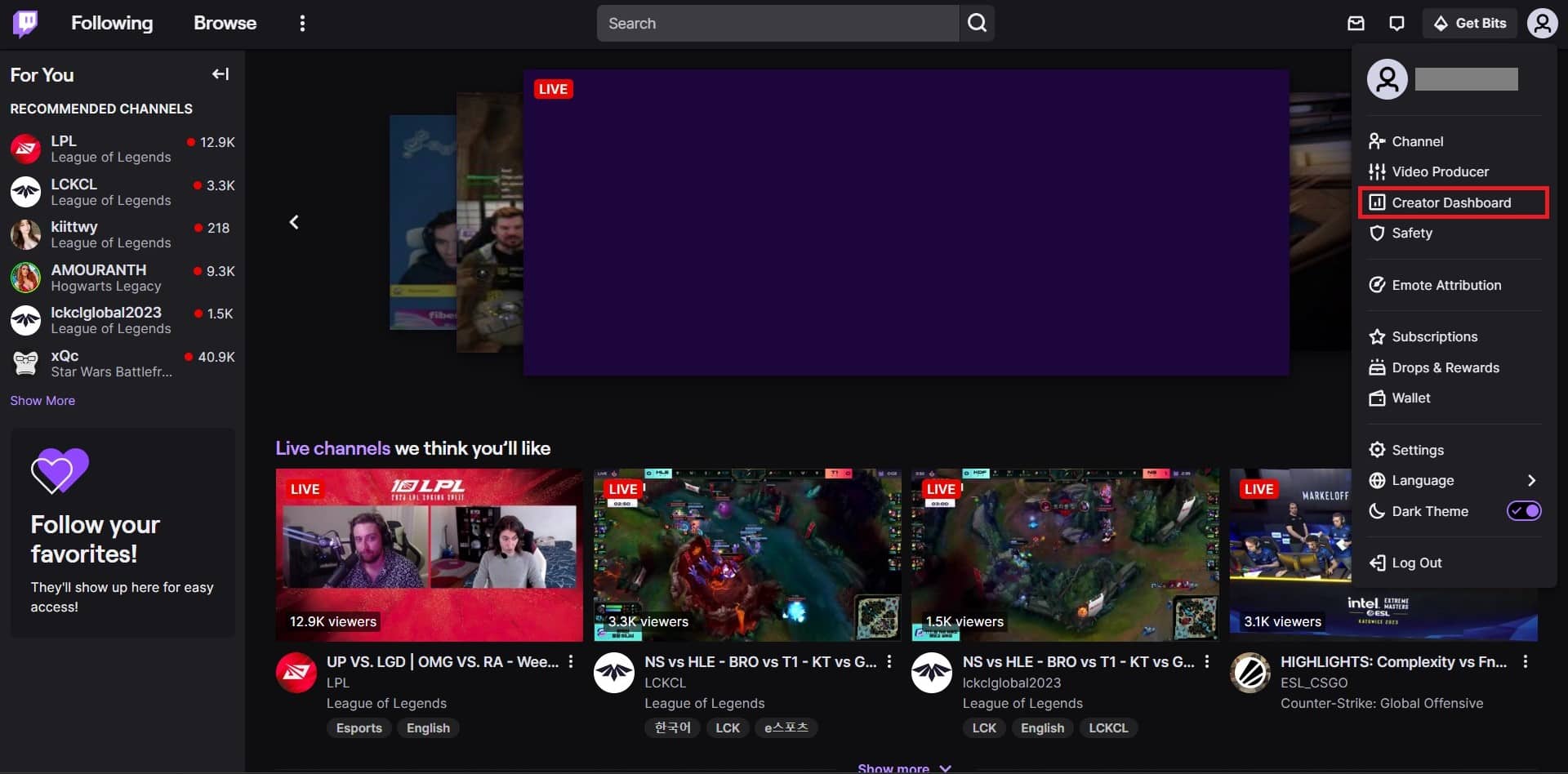
4. Cliquez sur le gestionnaire de flux dans le volet de gauche.
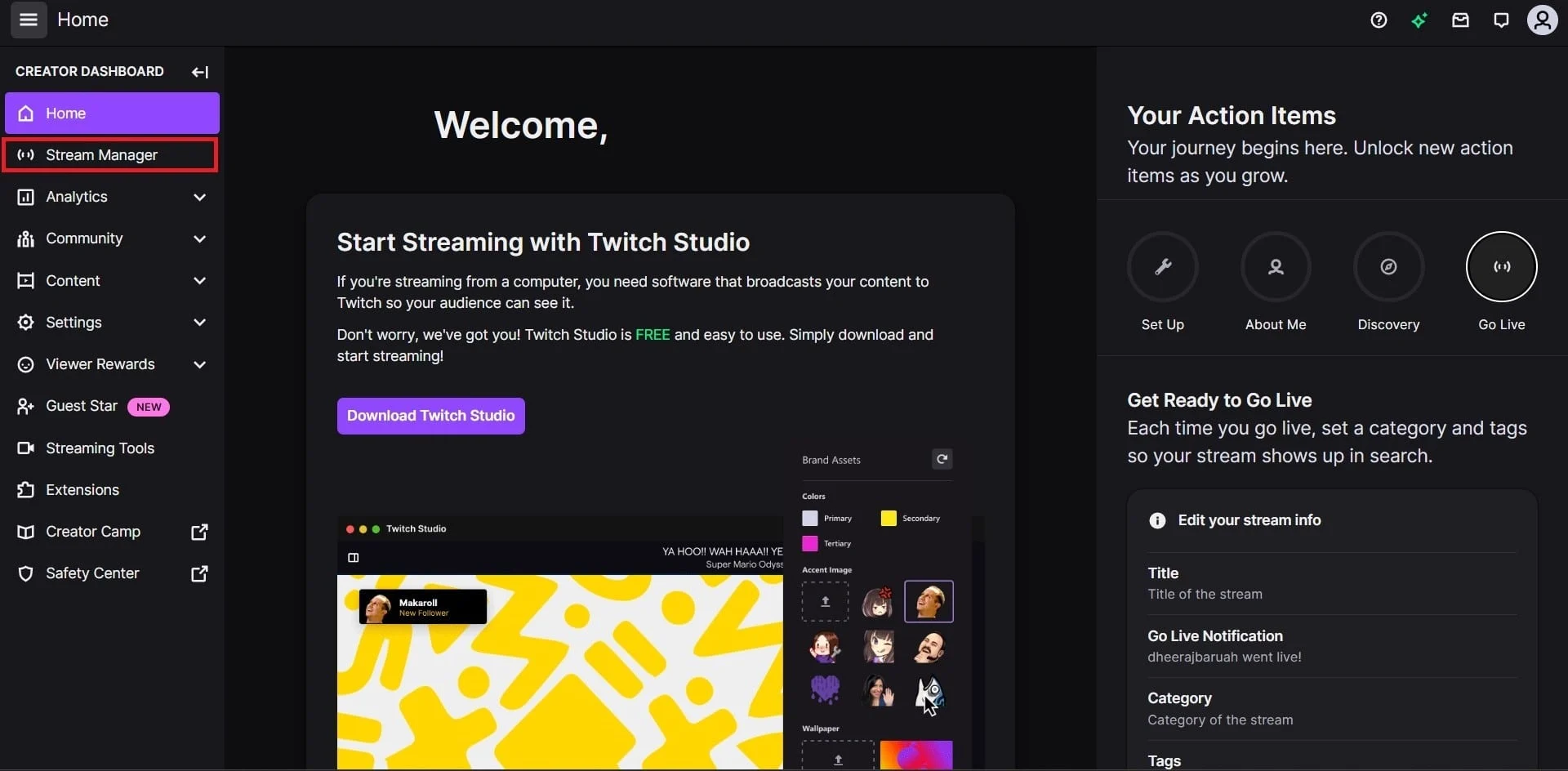
5. Cliquez sur la vignette Modifier les informations sur le flux sous Actions rapides à l'extrême droite de l'écran.
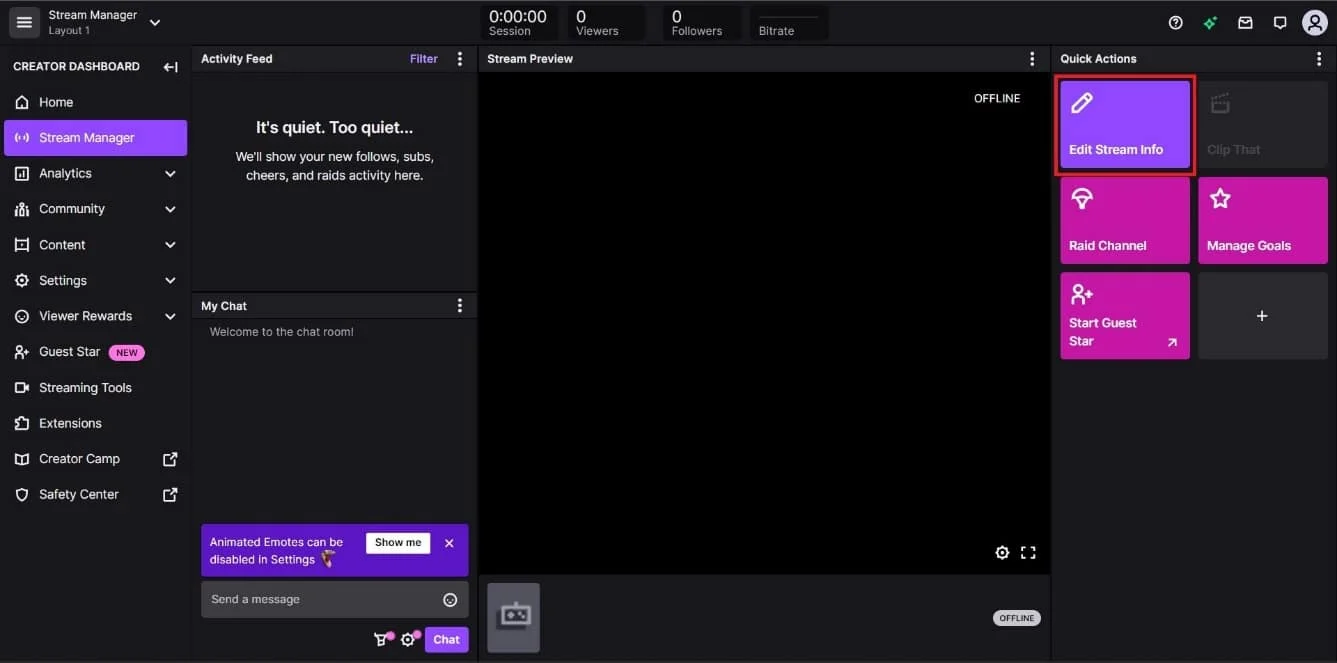
6. Pour ajouter une catégorie au jeu auquel vous jouez sur Twitch, recherchez et sélectionnez le jeu ou la catégorie souhaitée dans le champ Catégorie .
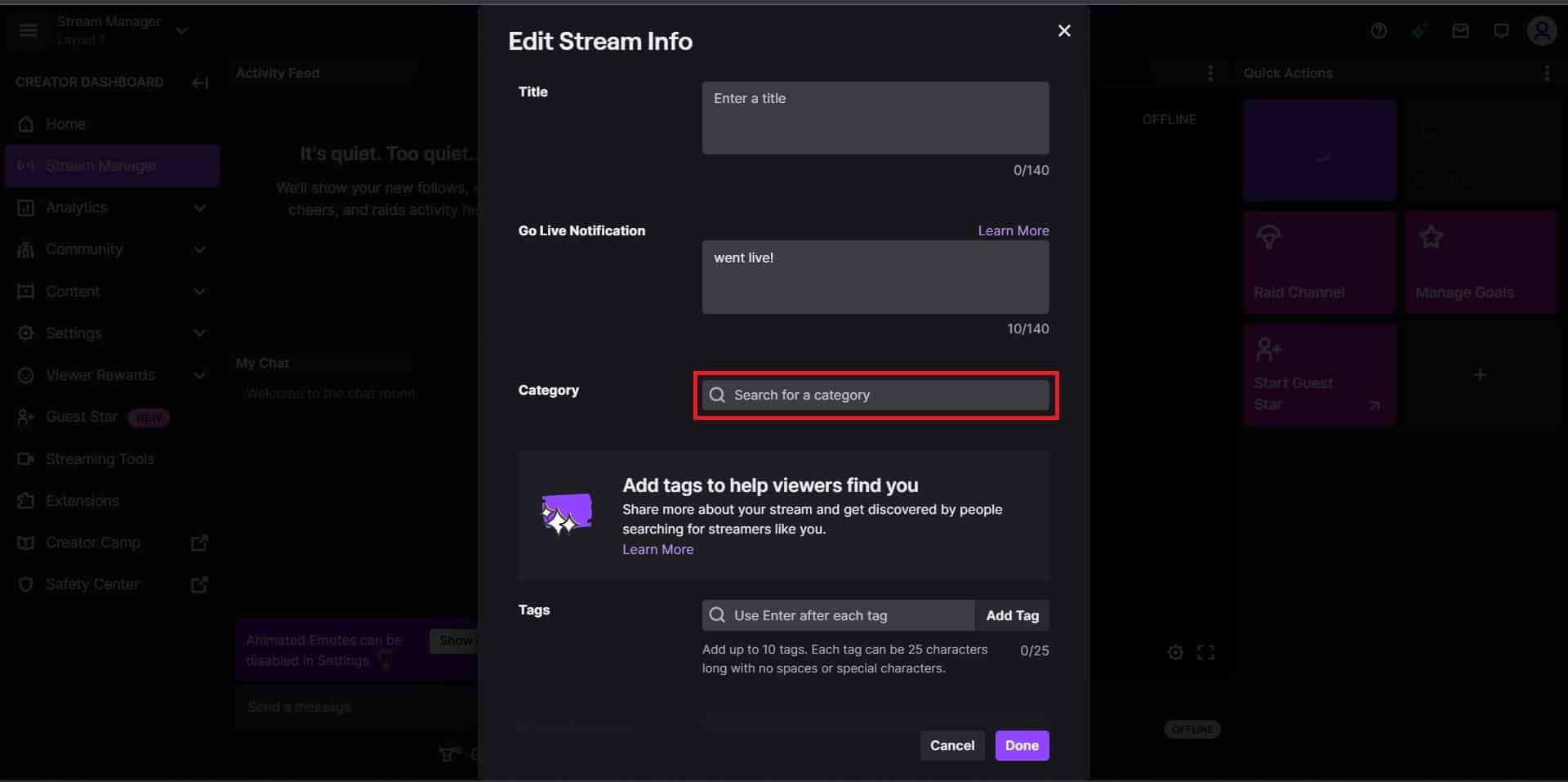
7. Cliquez sur Terminé .
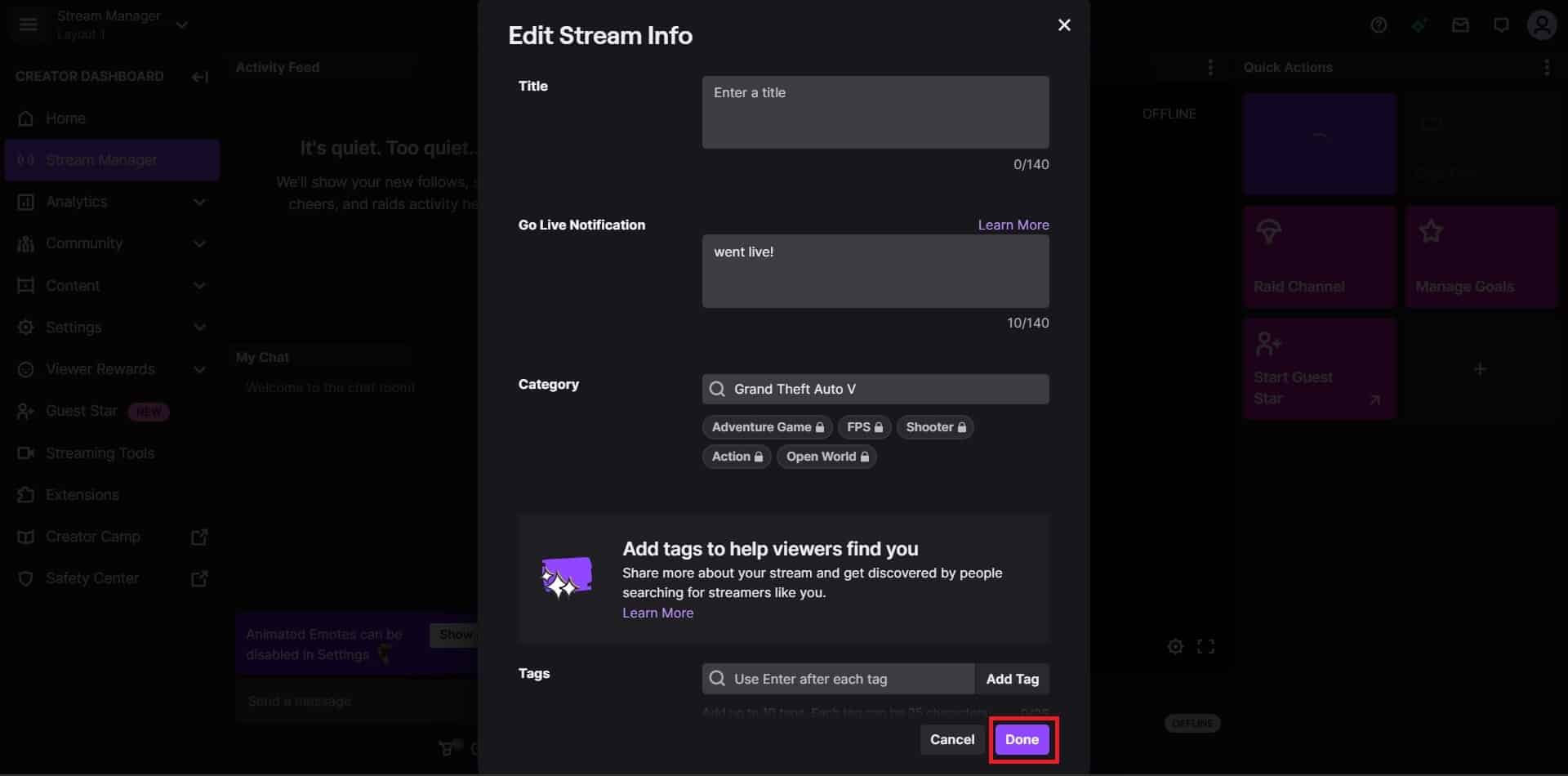
C'est tout! C'est ainsi que vous ajoutez une catégorie sur Twitch sur un PC. Voyons maintenant comment changer de catégorie de jeu sur Twitch.
A lire aussi : Comment masquer le chat sur Twitch
Comment changer de catégorie de jeu sur Twitch ?
Changer votre catégorie de jeu sur Twitch est essentiel si vous voulez vous assurer que les gens peuvent trouver votre flux et qu'il est correctement catégorisé. Cela vous aidera à attirer le bon public intéressé par le contenu que vous proposez. Comme vous avez appris à ajouter une catégorie sur Twitch, ajouter ou modifier une catégorie de jeu revient au même. Tout ce que vous avez à faire est de suivre les étapes exactes mentionnées dans la section ci-dessus pour changer la catégorie de jeu sur Twitch.
Maintenant, si vous voulez savoir comment changer le titre du flux sur Twitch OBS, passons à la section suivante.
Comment changer le titre du flux sur Twitch OBS ?
Changer le titre de votre livestream Twitch avec OBS (Open Broadcasting Software) est un processus simple qui vous permet de personnaliser et de mettre à jour le titre de votre livestream. Vous pouvez mettre à jour le titre du flux en quelques clics et afficher votre titre de flux mis à jour sur Twitch. Cette fonctionnalité vous permet d'avoir plus de contrôle sur votre flux et d'interagir plus efficacement avec votre public.
Voici les étapes à suivre pour changer le titre du flux sur Twitch à l'aide d'OBS :
1. Installez et ouvrez l'application OBS Studio sur votre ordinateur.
2. Dans le coin supérieur gauche, cliquez sur Fichier > Paramètres dans le menu déroulant.
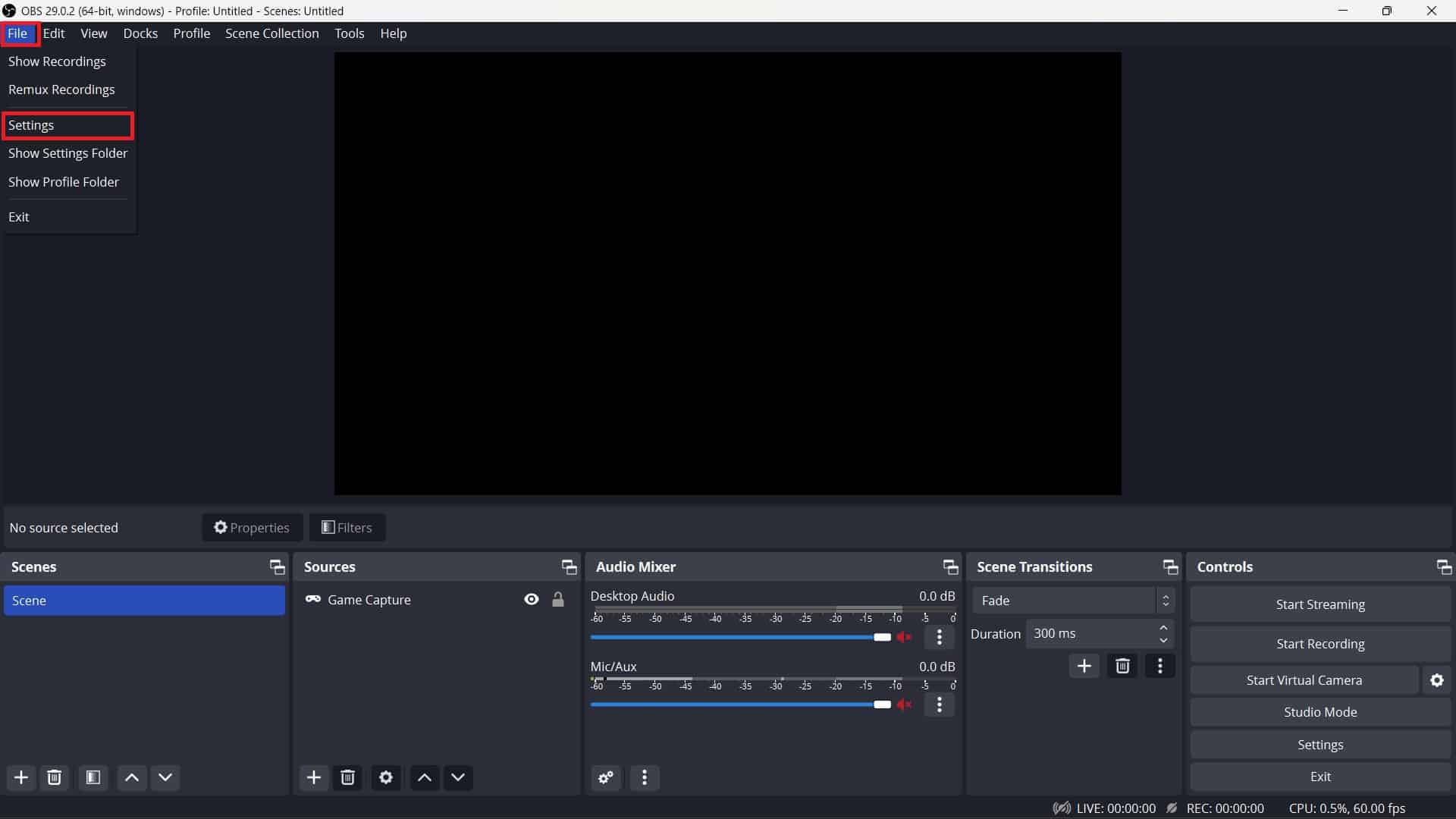
3. Cliquez sur Stream dans le volet de gauche.
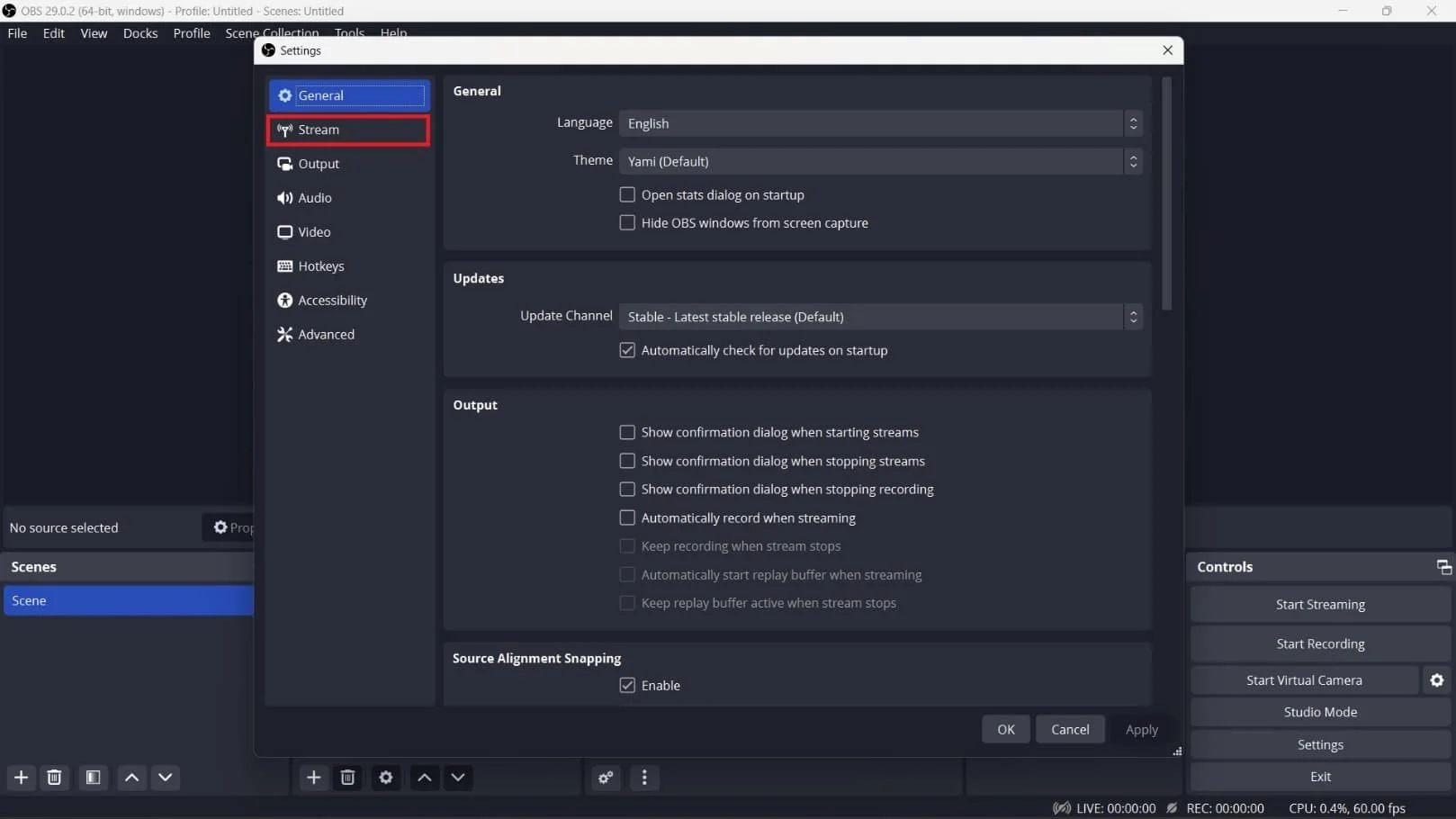

4. Cliquez sur la flèche vers le bas à côté de Service et choisissez Twitch dans la liste.
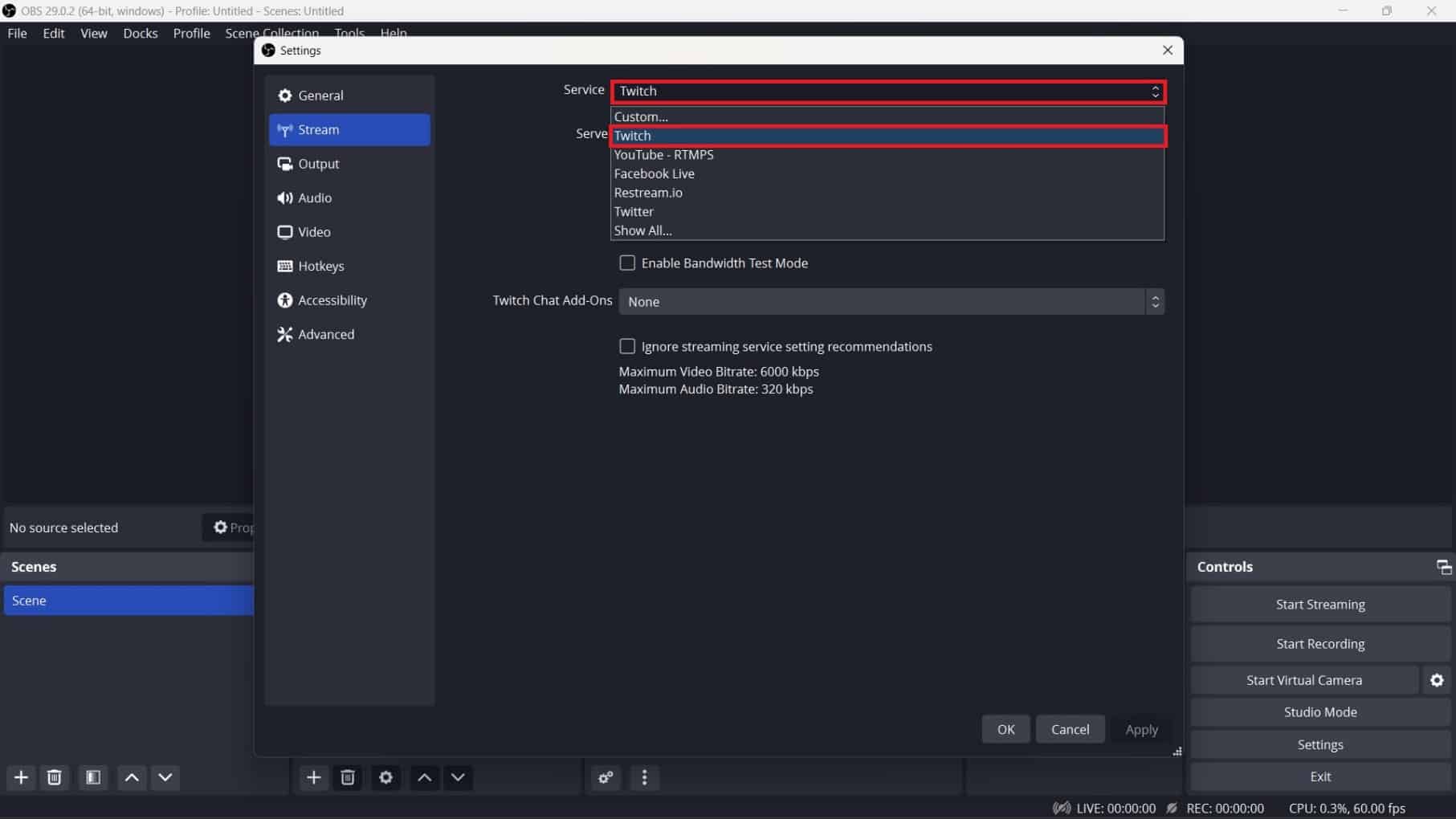
5. Sélectionnez le serveur souhaité dans le menu déroulant et cliquez sur OK .
Remarque : Choisissez celui qui est le plus proche de votre emplacement actuel.
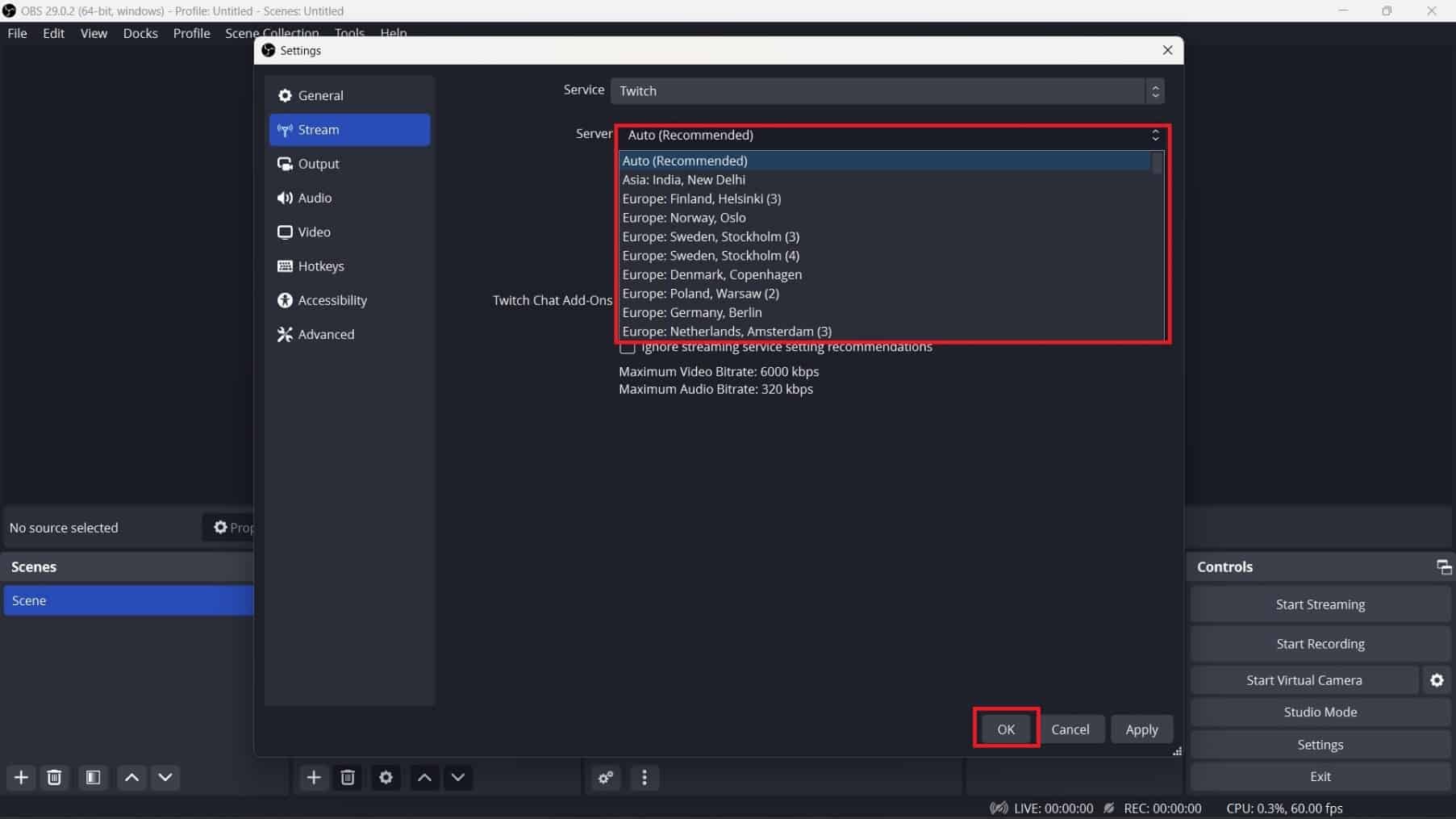
6. Maintenant, cliquez sur l'onglet Docks en haut et sélectionnez Stream Information dans le menu déroulant.
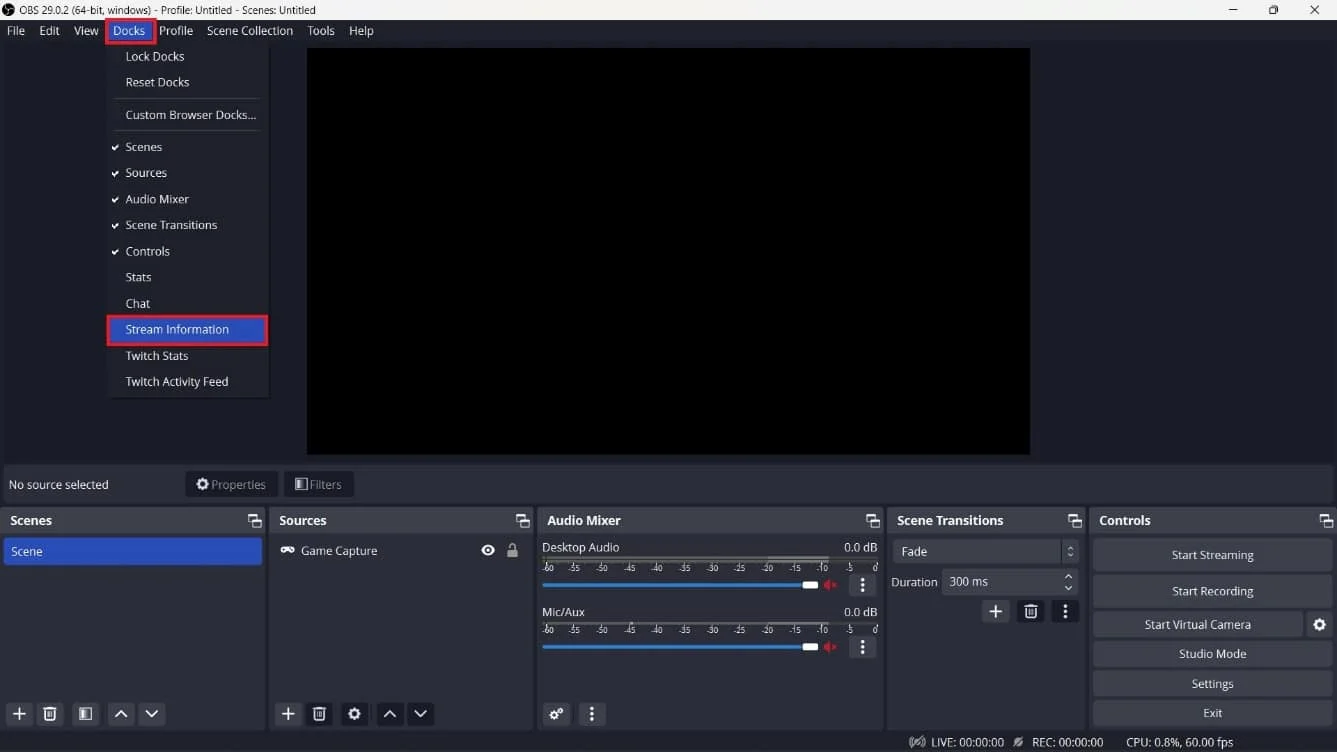
7. Tapez le titre souhaité dans la zone de titre et cliquez sur Terminé .
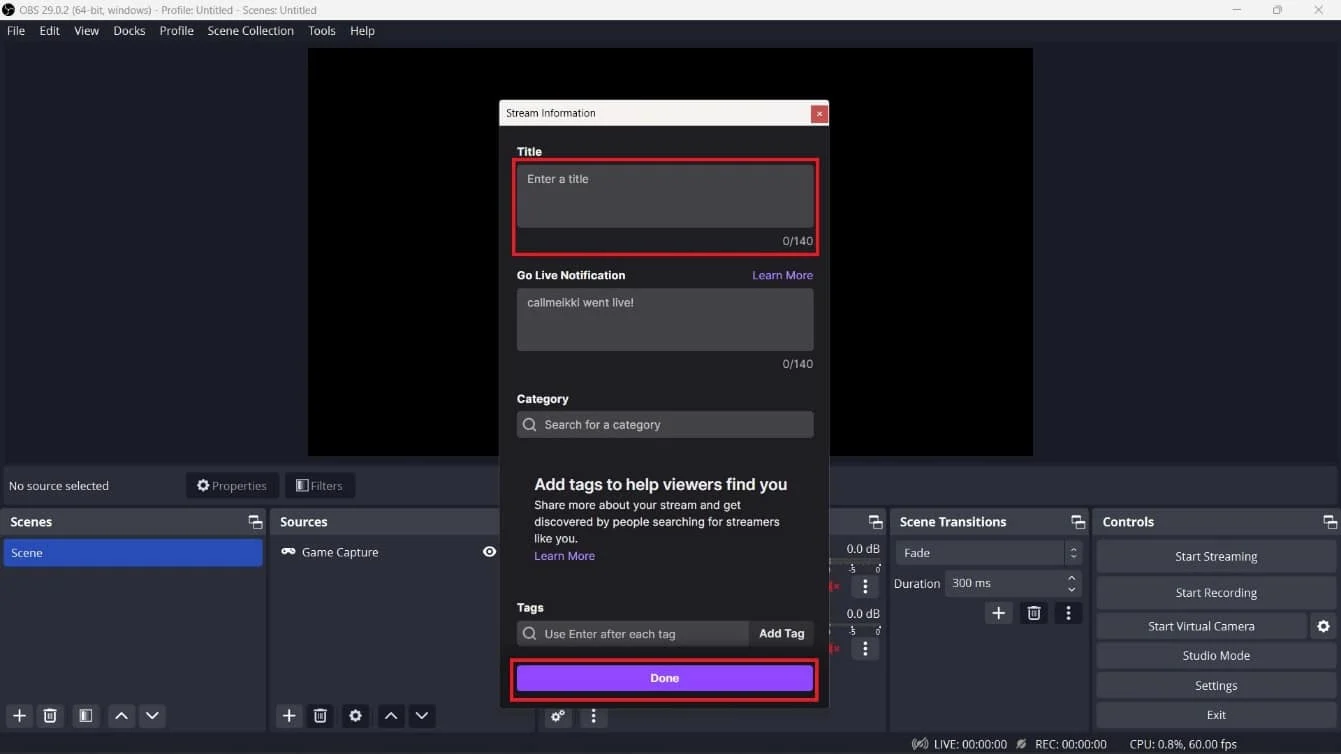
Voilà! Vous avez appris à modifier avec succès le titre du flux sur Twitch à l'aide d'OBS Studio. Maintenant, il existe une autre méthode pour changer les titres de flux sur Twitch en utilisant le gestionnaire de flux intégré de Twitch. Regardons les étapes pour le faire.
Lisez aussi : Comment diffuser Disney Plus sur Discord
Comment changer le titre du flux sur Twitch à l'aide du gestionnaire de flux ?
Suivez ces étapes mentionnées ci-dessous pour changer le titre de votre stream sur Twitch :
1. Accédez au site Web de Twitch et connectez-vous à votre compte.
2. Dans le coin supérieur droit, cliquez sur l' icône Profil .
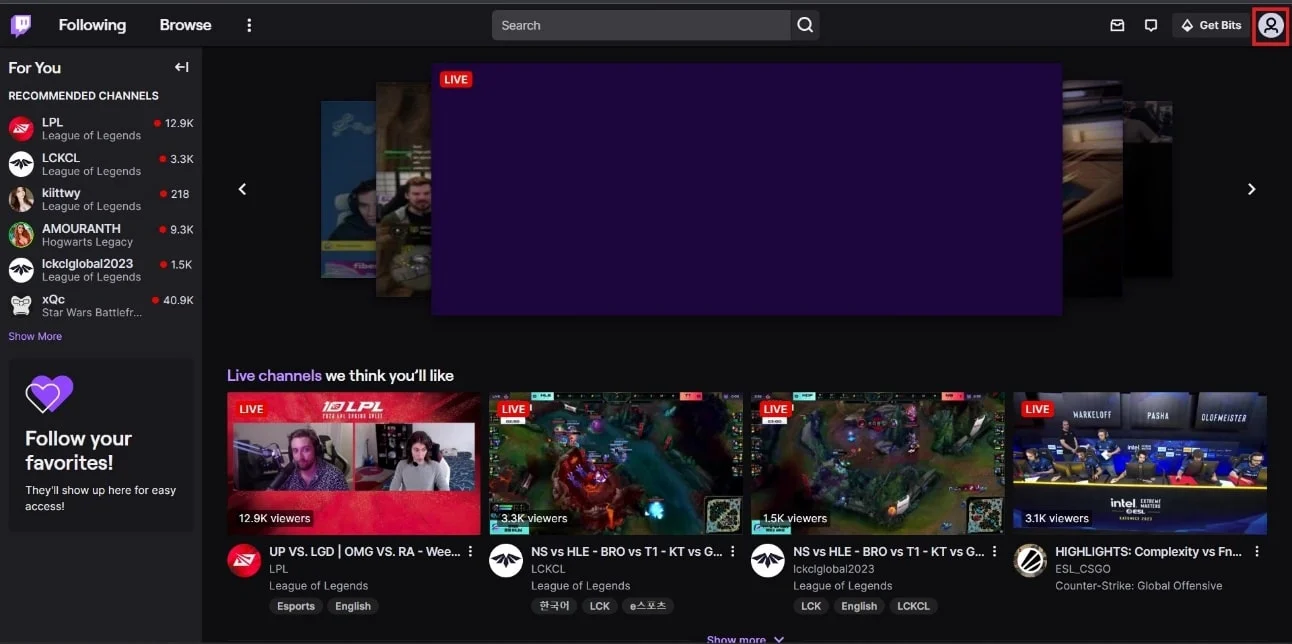
3. Cliquez sur l'option Creator Dashboard > Stream Manager .
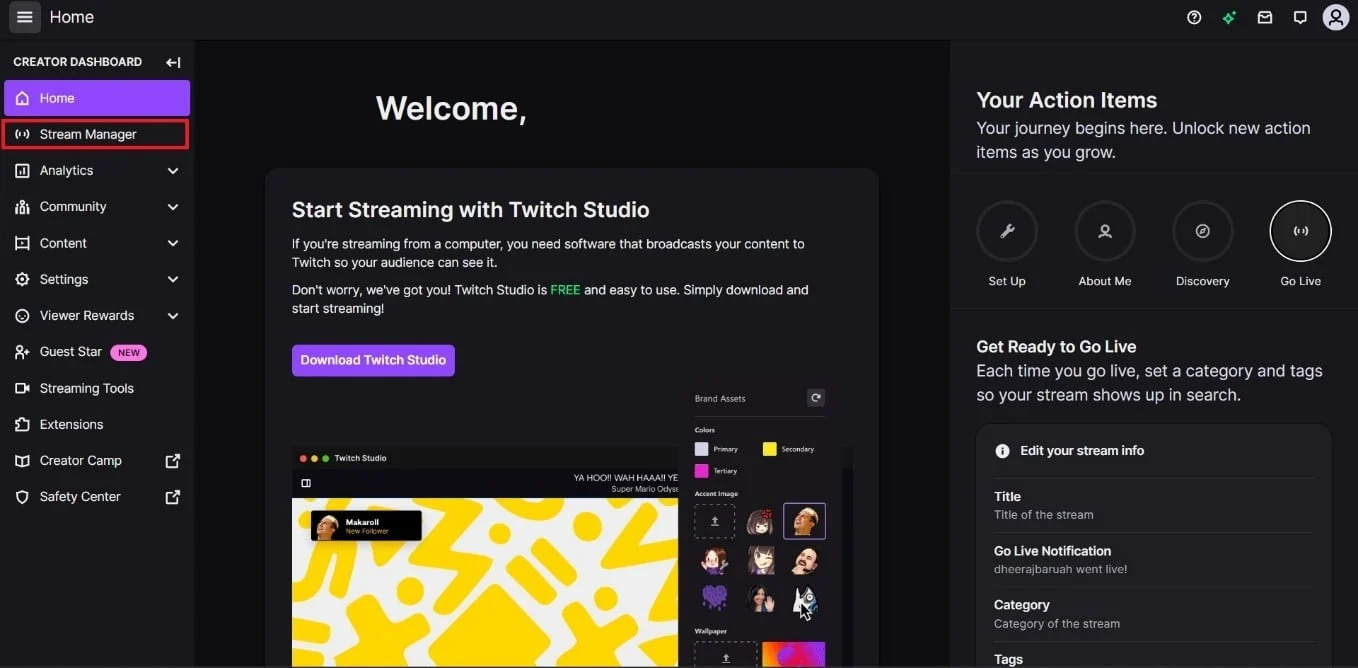
4. Cliquez sur la vignette Modifier les informations sur le flux .
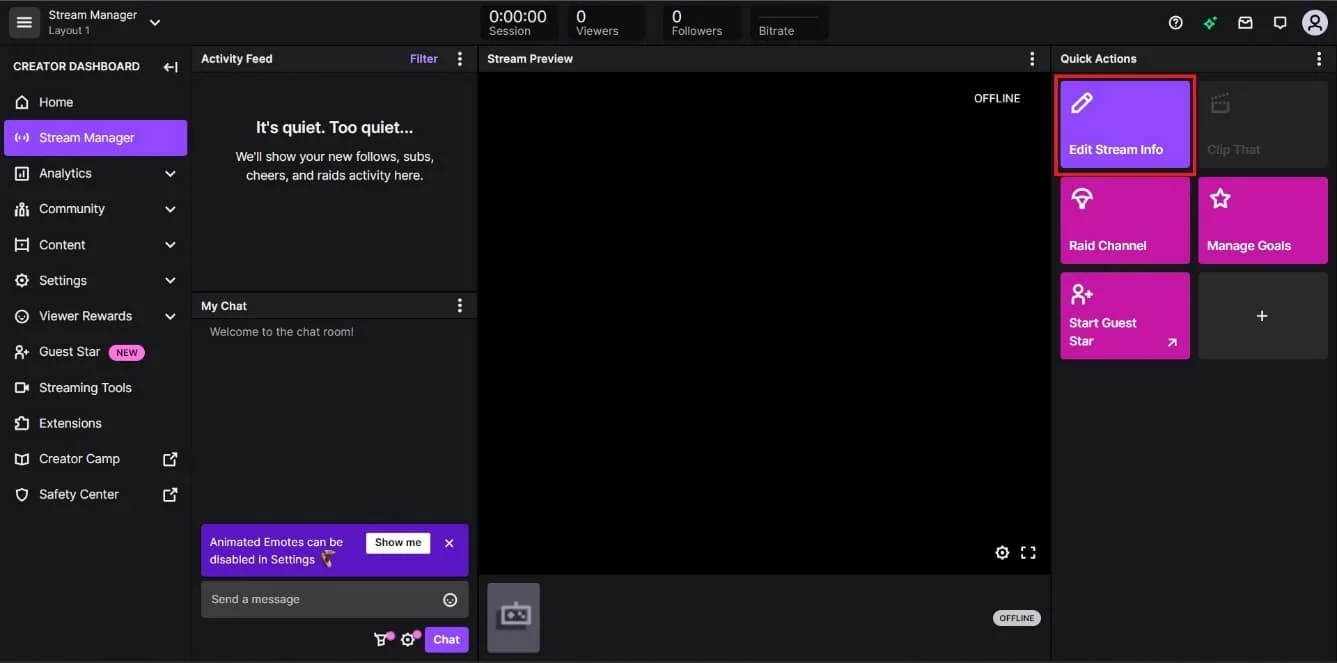
5. Maintenant, entrez le titre souhaité pour votre flux dans la zone de titre.
6. Ensuite, cliquez sur Terminé .
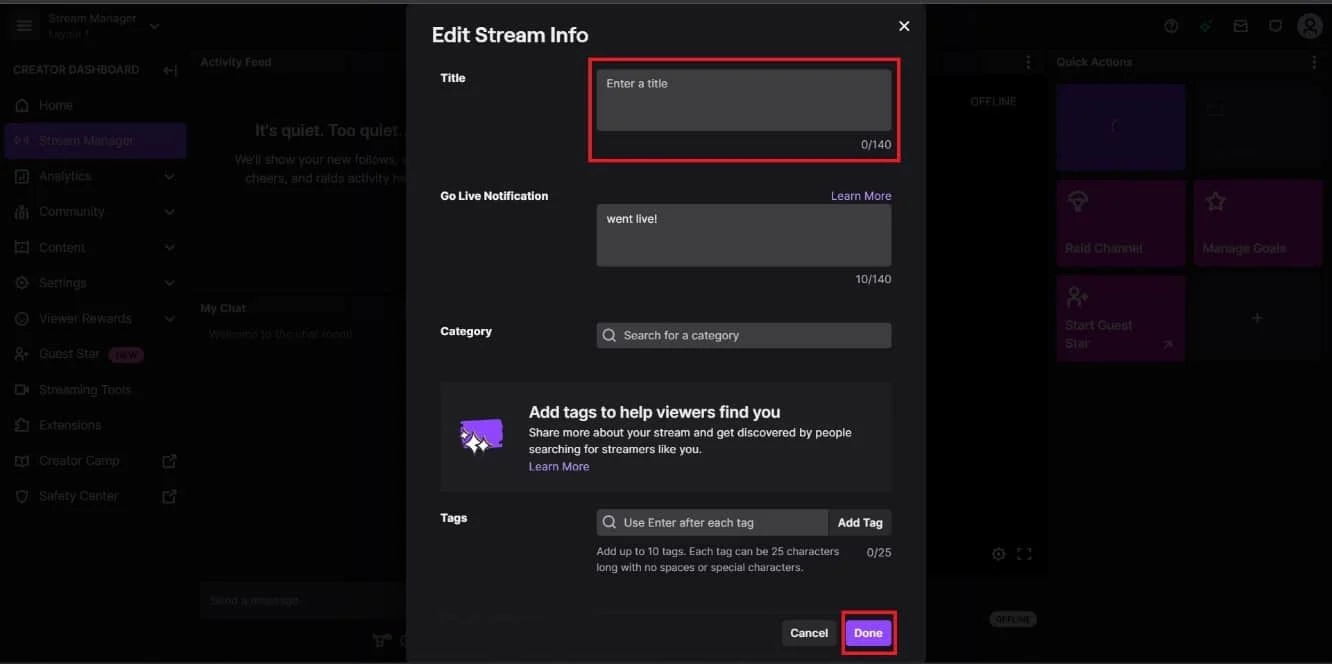
Lisez aussi : Comment changer votre image Twitch
Foire aux questions (FAQ)
Q1. Le mod Twitch peut-il changer le titre du stream ?
Rép . Oui , les mods Twitch peuvent changer le titre d'un flux. Cependant, la procédure exacte peut différer en fonction de la configuration individuelle de la chaîne et des autorisations accordées aux mods par le streamer.
Q2. Nightbot peut-il changer le titre du flux ?
Rép . Oui , Nightbot, un chatbot Twitch populaire, peut changer le titre d'un flux. Des commandes personnalisées peuvent être utilisées pour accomplir cela.
Q3. Combien de temps peut durer un titre Twitch ?
Rép . Un titre de flux Twitch peut contenir jusqu'à 140 caractères . Cette restriction est en place pour garantir que le titre du flux est concis et facile à lire pour les téléspectateurs. Si vous saisissez un titre de plus de 140 caractères, le texte supplémentaire sera coupé et n'apparaîtra pas dans le titre du flux.
Recommandé :
- Qu'est-ce qu'Amazon Prime PMTS Bill WA ?
- Comment ajouter une photo de profil temporaire sur Facebook
- Comment activer un compte Twitch
- Comment diffuser des jeux Origin sur Steam
Par conséquent, changer le titre de votre diffusion en direct Twitch est un processus simple qui peut vous aider à attirer plus de téléspectateurs et leur donner une meilleure idée de ce à quoi s'attendre de votre contenu. Que vous souhaitiez créer un titre accrocheur pour vous démarquer de la foule ou simplement informer vos spectateurs du type de contenu que vous allez présenter, les étapes décrites dans cet article vous aideront à le faire en quelques clics. Nous espérons que cet article sur la façon de changer le titre du flux sur Twitch vous a aidé. Vous pouvez nous faire part de vos questions ou suggestions sur tout autre sujet sur lequel vous souhaitez que nous réalisions un article. Déposez-les dans la section des commentaires ci-dessous pour que nous le sachions .
